AE/PR/AME加速渲染编码插件Aescripts AfterCodecs v1.9.9 Win破解版 + 安装教程 626CG
AE/PR/AME加速渲染编码插件Aescripts AfterCodecs v1.9.9 Win
AEscripts AfterCodecs v1.9.9是一款本地化-特殊编码加速渲染输出插件,可以在After Effects,Premiere Pro和Adobe Media Encoder中直接输出ProRes / H264 / H265 / HAP编解码器,可在Windows和OSX上实现优质和轻量级视频,无需Quicktime,而且渲染速度更快,压缩文件更小,画质更佳。
AfterCodecs插件支持Win系统:
After Effects 2020, CC 2019, CC 2018, CC 2017, CC 2015.3, CC 2015, CC 2014
Premiere 2020,CC 2019, CC 2018, CC 2017, CC 2015.3, CC 2015, CC 2014
Media Encoder 2020, CC 2019, CC 2018, CC 2017, CC 2015
1.9.9(当前版本)-2020年10月28日
*安装程序的改进:如果MediaCore文件夹不存在,它将警告您,在这种情况下将为您创建。在Windows上,如果您在尝试安装/更新插件时正在运行Adobe应用程序,并且还会立即自动安装Visual C ++ Redistributable x64
,还会警告您*如果AfterCodecs处于试用模式,它将在.txt中警告您。与渲染相同的文件夹
1.双击自动安装破解
2.打开软件使用,以PR为例,选择时间线,按键盘的Ctrl+M(花键Command+M),调出导出设置>格式,选择AfterCodes,即可使用
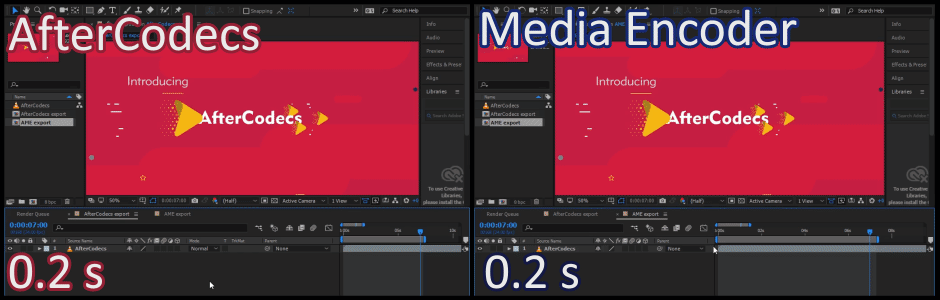
安装前请先移除旧版AfterCodecs.
在C盘搜索AfterCodecs, AfterCodecs.lic, AfterCodecsPP.lic和AfterCodecsME.lic,然后删除 .路径如下:
C:\Program Files\Adobe\Common\Plug-ins\7.0\MediaCore
C:\ProgramData\aescripts
C:\Users\Administrator\AppData\Roaming\aescripts
注意:
关于输出MP4格式出现AfterCodecs Error: Height cannot be odd! (Pixel Format: YUV420)
解决方法:对于H264和H265,视频的尺寸必须是偶数,合成高度不能是奇数,(=>奇数分辨率将渲染失败),除非您为H264选择YUV 4:4:4
如1920*1081,这个高度是1081为奇数,把1081改为1080或者1082即可,或者使用Quicktime Mov格式输出
YUV420介绍:
首先,“像素格式”定义了计算机使用数字对数字图像片段进行编码的方式,以及将它们存储在内存中的方式。
“YUV”指的是编码图像的方式。我们不是用红色,绿色和蓝色来描述颜色,而是用单个亮度通道(亮度或Y)和两个颜色通道(色度,或U和V)来描述它。
“4:2:0”指的是色度子采样方法。因为人眼对亮度变化比对颜色变化更敏感,所以我们可以通过对颜色通道进行“子采样”或者在图像中使用较少的颜色样本来减少图像所需的存储量或带宽量。亮度样本。4:2:0色度子采样意味着我们的色彩通道将是水平分辨率的1/2和亮度通道的垂直分辨率的1/4。(如果你想知道4:2:0是什么意思,它说我们正在看4个像素的采样宽度,我们将在那个空间做2个水平颜色样本,那些样本中有0个将改变我们采样的第二行像素。)
“平面”意味着一旦我们获得YUV样本,我们就会将它们存储在内存中; 首先,所有的Y,然后是所有的U,然后是最后的所有V.将此与“打包”对比,我们通过像素组散布并存储所有三个值,而不是每帧的通道。
文章转载自书生








